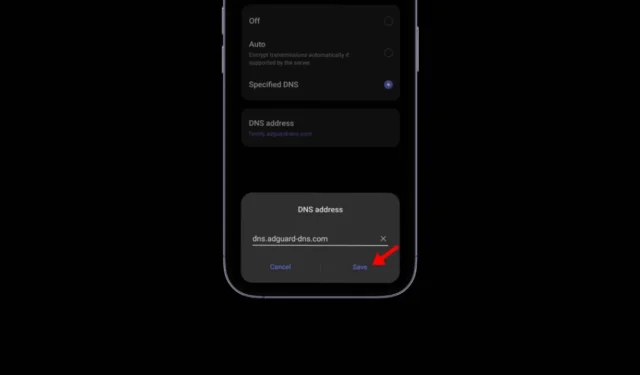
Reklāmas ir bēdīgi slavenas ar to, ka tās ir nepatīkamas, un to novēršana var šķist īsts izaicinājums. Lai gan savā Android ierīcē varat izvēlēties reklāmu bloķēšanas pārlūkprogrammas, lai uzlabotu tīmekļa pārlūkošanas pieredzi, dažādās lietojumprogrammās joprojām tiks rādītas reklāmas.
Lai efektīvi noņemtu sistēmas līmeņa reklāmas savā Android viedtālrunī, ir jākonfigurē AdGuard DNS. Vai vēlaties uzzināt, kā to iestatīt? Iedziļināsimies detaļās.
Kas ir AdGuard DNS?
AdGuard DNS ir publisks DNS pakalpojums, kas nodrošina reklāmu bloķēšanas un privātuma uzlabošanas funkcijas.
Šis DNS darbojas, filtrējot pieprasījumus zināmiem domēniem, kas saistīti ar reklamēšanu, izsekošanu un ļaunprātīgu programmatūru DNS līmenī.
Vienkārši sakot, iestatot AdGuard DNS savā ierīcē, jūs saskarsities ar ievērojami mazāk reklāmu, izmantojot dažādas lietojumprogrammas.
Kā konfigurēt AdGuard DNS operētājsistēmā Android?
Ja jūsu ierīcē darbojas operētājsistēma Android 9 vai jaunāka versija, varat izmantot opciju Privāts DNS, lai konfigurētu AdGuard DNS. Tālāk ir sniegts detalizēts ceļvedis.
1. Sāciet ar lietojumprogrammu Iestatījumi savā Android ierīcē.
2. Kad ir atvērta iestatījumu izvēlne, pieskarieties pie Savienojums un koplietošana .
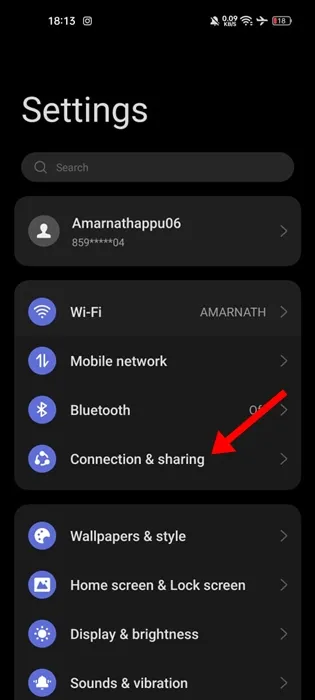
3. Savienojums un koplietošana izvēlnē atlasiet Privāts DNS .
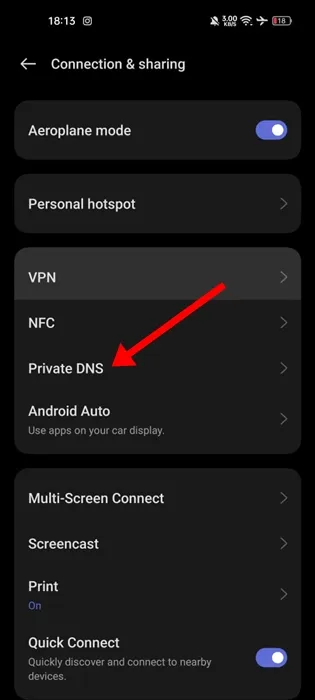
4. Privātā DNS ekrānā izvēlieties Specified DNS .
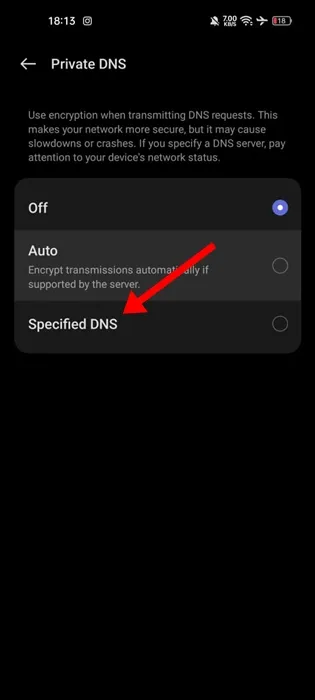
5. Pēc tam pieskarieties laukam DNS adrese.
6. Ievadiet dns.adguard-dns.com un nospiediet Saglabāt.

Pēc šīs iestatīšanas ierīce īslaicīgi atvienosies no WiFi tīkla, lai ieviestu DNS izmaiņas. AdGuard DNS iestatīšana savā Android ierīcē nozīmē, ka reklāmu skaits ievērojami samazināsies.
AdGuard DNS iestatīšana vecākās Android ierīcēs
Ja izmantojat vecāku Android viedtālruni, jums būs jāinstalē trešās puses lietojumprogramma, lai pārslēgtos uz AdGuard DNS. Lūk, kā to izdarīt:
1. Lejupielādējiet un instalējiet lietotni DNS Switch no Google Play veikala.
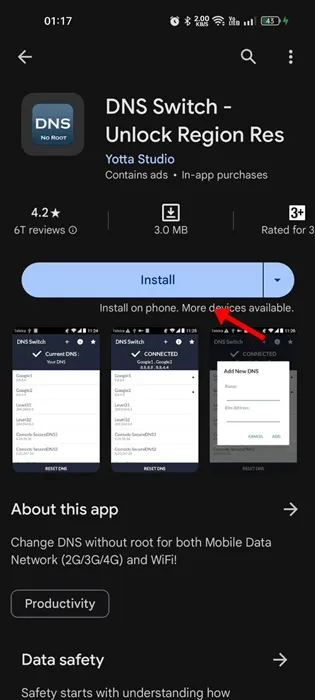
2. Kad instalēšana ir pabeigta, atveriet lietotni savā viedtālrunī.
3. Lietotnē atradīsit DNS sākotnējo iestatījumu sarakstu. Meklējiet AdGuard1 un AdGuard2 .
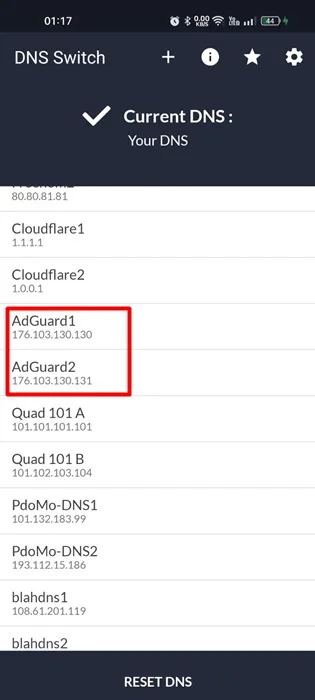
4. Atlasiet AdGuard1, un jums tiks piedāvāts piešķirt atļauju VPN savienojuma iestatīšanai. Pieskarieties Atļaut.
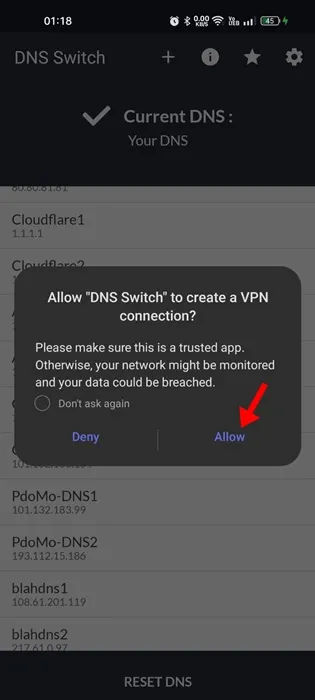
5. Lietotne izveidos VPN savienojumu, lai iespējotu AdGuard DNS.
Papildus reklāmu un izsekotāju bloķēšanai AdGuard DNS var arī ierobežot piekļuvi pieaugušajiem paredzētajam saturam un aktivizēt drošas meklēšanas funkcijas jūsu ierīcē.
Lai to panāktu, mobilajā ierīcē ir jākonfigurē AdGuard ģimenes aizsardzības serveris (family.adguard-dns.com).
Šajā rokasgrāmatā ir sniegts pārskats par AdGuard DNS izmantošanu Android viedtālrunī. Ieviešot šo publisko DNS pakalpojumu, jūs varat ievērojami samazināt jūsu ierīcē rādīto sludinājumu skaitu. Ja jums ir papildu jautājumi vai nepieciešama palīdzība, nekautrējieties atstāt komentāru.




Atbildēt